1、按下ctrl+n,新建一个图片,然后我们输入名称,设置好分辨率,其他默认系统的参数就可以了。点击确定就可以创建一个文件

2、选定文字工具,然后设定文字属性为华文琥珀、100点。输入【百度经验】这几个字

3、然后按下组合键ctrl+j,复制该图层,复制得到图层【百度经验副本】
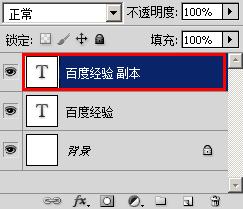
4、在该图层下面新建一个图层,名字为图层1

5、选中工具栏上面的油漆通工具,并设置前景色为R241、G244、B7


6、将图层1填充以后效果如图

7、按下ctrl键,然后点击百度经验副本和图层1,这样就选中了两个图层,右键单击图层1,在右键菜单中,选择合并图层

8、在菜单栏上面执行:滤镜——扭曲——玻璃

9、在弹出的对话框中设置参数如下,设置好了以后,点击确定按钮

10、按下ctrl键,然后点击百度经验色缩略图,载入选区

11、这就是载入选区的样子

12、接着点击快速蒙版,隐藏选区以外的部分,这样就看到了这几个字


13、鼠标双击百度经验副本图层,打开图层样式对话框

14、勾选斜面和浮雕,设置参数如下图所示,然后点击确定按钮

15、这就是最后的效果图了。

